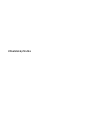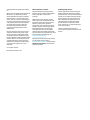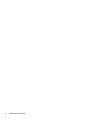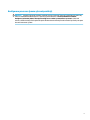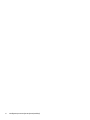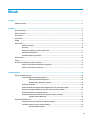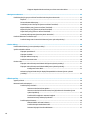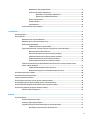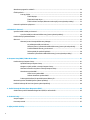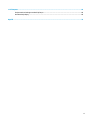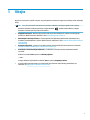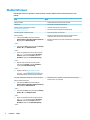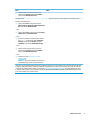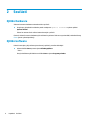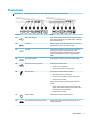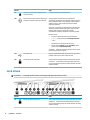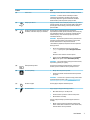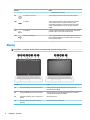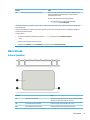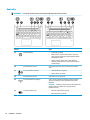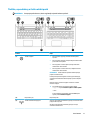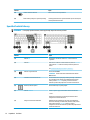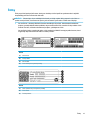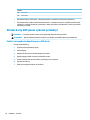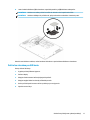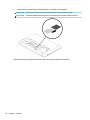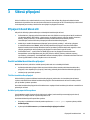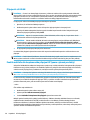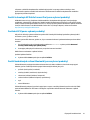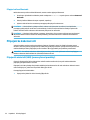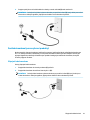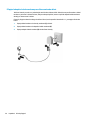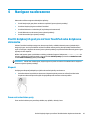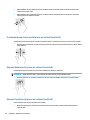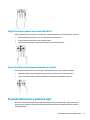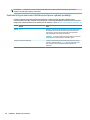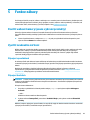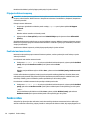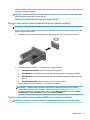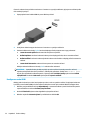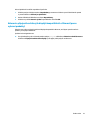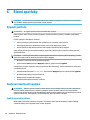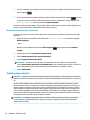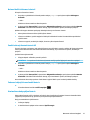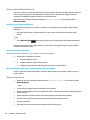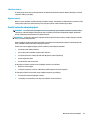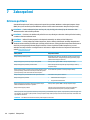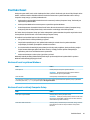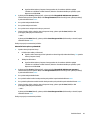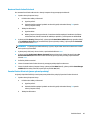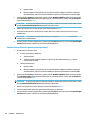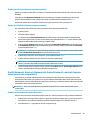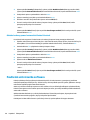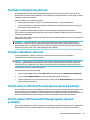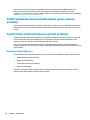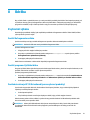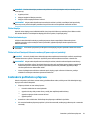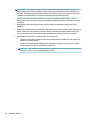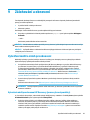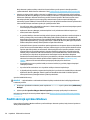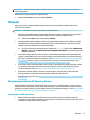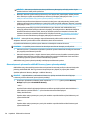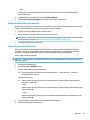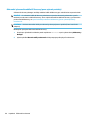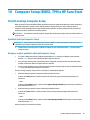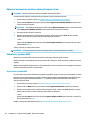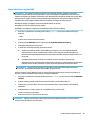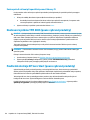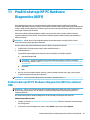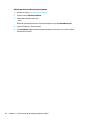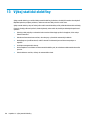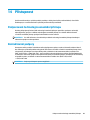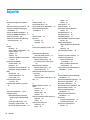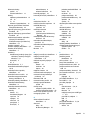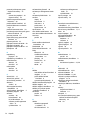Uživatelská příručka
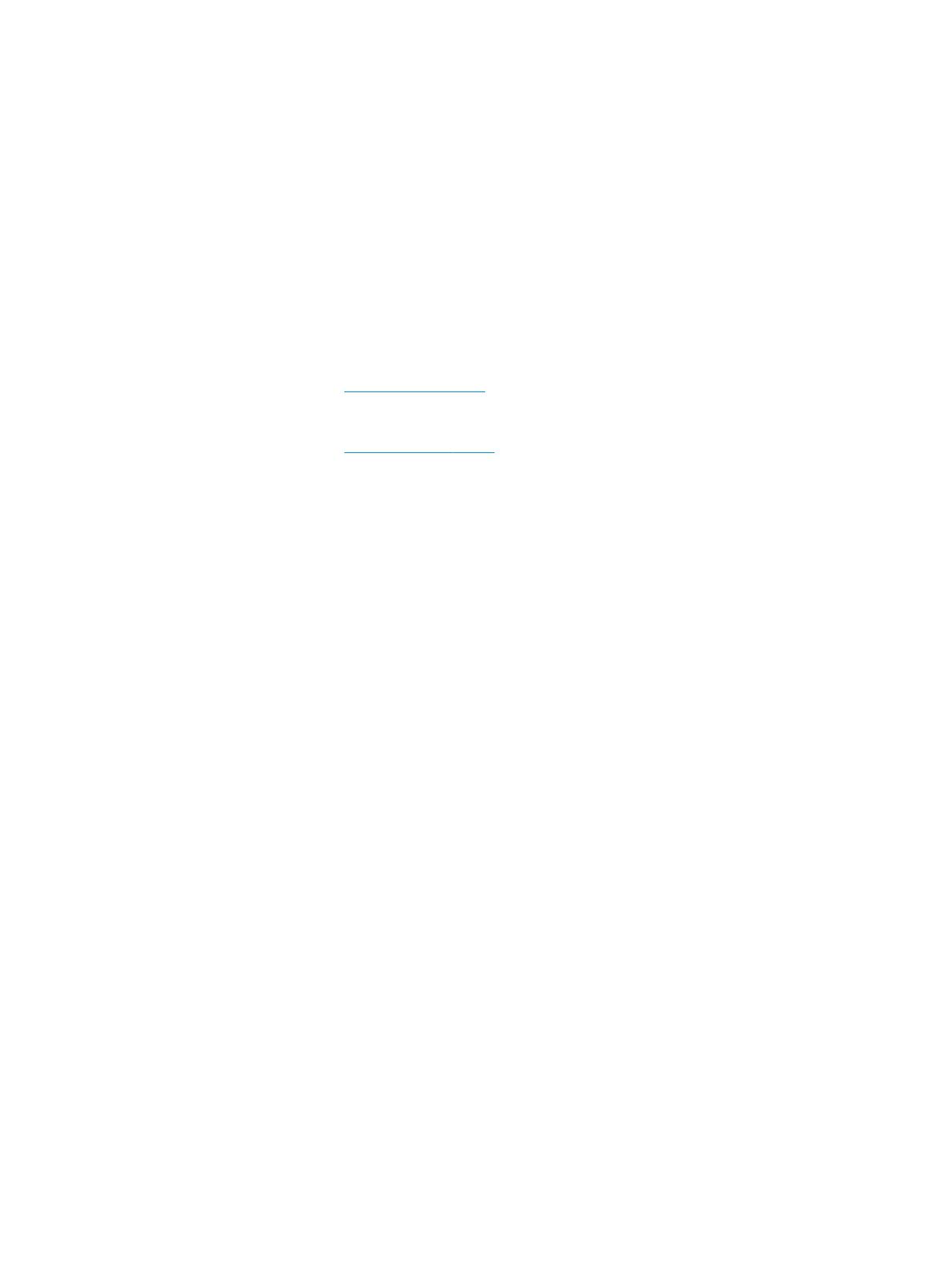
© Copyright 2016 HP Development Company,
L.P.
AMD je ochranná známka společnosti Advanced
Micro Devices, Inc. Bluetooth je ochranná
známka příslušného vlastníka a je používána
společností HP Inc. v souladu s licencí. Intel,
Celeron, Centrino, Pentium a Thunderbolt jsou
ochranné známky společnosti Intel Corporation
v USA a dalších zemích. Microsoft a Windows
jsou registrované ochranné známky nebo
ochranné známky společnosti Microsoft
Corporation ve Spojených státech a/nebo
dalších zemích.
Informace uvedené v této příručce se mohou
změnit bez předchozího upozornění. Jediné
záruky na produkty a služby společnosti HP
jsou výslovně uvedeny v prohlášení o záruce,
které je ke každému z těchto produktů a služeb
přiloženo. Žádná ze zde uvedených informací
nezakládá další záruky. Společnost HP není
odpovědná za technické nebo redakční chyby
ani za opomenutí vyskytující se v tomto
dokumentu.
První vydání: září 2016
Číslo dokumentu: 903112-221
Důležité informace o produktu
Tato uživatelská příručka popisuje funkce,
kterými je vybavena většina modelů. Některé
funkce nemusí být ve vašem počítači
k dispozici.
Některé funkce nejsou dostupné ve všech
edicích nebo verzích systému Windows. Aby
bylo možné využívat všech výhod systému
Windows, mohou systémy vyžadovat
aktualizovaný nebo samostatně zakoupený
hardware, ovladače či aktualizovaný systém
BIOS. Systém Windows 10 se aktualizuje
automaticky; tato funkce je vždy zapnuta.
Mohou být účtovány poplatky poskytovatele
připojení k internetu a na aktualizace se časem
mohou vztahovat další požadavky. Viz
http://www.microsoft.com.
Nejnovější uživatelské příručky nebo příručky
pro váš produkt najdete na adrese
http://www.hp.com/support. Vyberte položku
Vyhledejte svůj produkt a postupujte podle
pokynů na obrazovce.
Podmínky použití softwaru
Instalací, kopírováním, stažením nebo jiným
použitím jakéhokoli softwarového produktu
předinstalovaného v tomto počítači vyjadřujete
souhlas s tím, že budete dodržovat podmínky
licenční smlouvy s koncovým uživatelem HP
(EULA). Nepřijmete-li podmínky této licence,
máte možnost vrácení celého nepoužitého
produktu (hardwaru a softwaru) do 14 dnů
oproti vrácení peněz, a to podle podmínek pro
vrácení peněz prodejce.
S žádostmi o jakékoli další informace či
o vrácení peněz za počítač se obraťte na svého
prodejce.

Bezpečnostní upozornění
VAROVÁNÍ! Abyste snížili riziko úrazů způsobených teplem nebo přehřátí počítače, nepokládejte si počítač
na klín a neblokujte větrací otvory. Používejte počítač výhradně na rovném tvrdém povrchu. Dejte pozor, aby
proudění vzduchu nebránil jiný pevný povrch, jako například tiskárna, ani měkký povrch, například polštáře,
silné pokrývky či šaty. Do kontaktu měkkým povrchem, jako jsou polštáře, silné pokrývky nebo šaty, ani do
kontaktu s kůží nesmí za provozu přijít ani adaptér střídavého proudu. Počítač a adaptér střídavého proudu
splňují limity pro teplotu uživatelem přístupných povrchů, které jsou denovány v mezinárodním standardu
pro bezpečnost zařízení informačních technologií (IEC 60950-1).
iii

iv Bezpečnostní upozornění

Kongurace procesoru (pouze vybrané produkty)
DŮLEŽITÉ: Vybrané počítačové produkty používají procesor řady Intel® Pentium® N35xx/N37xx nebo řady
Celeron® N28xx/N29xx/N30xx/N31xx a operační systém Windows®. Na těchto modelech neměňte
konguraci procesoru pomocí nástroje mscong.exe ze 4 nebo 2 procesorů na 1 procesor. Pokud tak
učiníte, nebude možné počítač opětovně spustit. Budete muset obnovit původní nastavení počítače postupem
obnovení nastavení výrobce.
v

vi Kongurace procesoru (pouze vybrané produkty)

Obsah
1 Vítejte .......................................................................................................................................................... 1
Hledání informací ................................................................................................................................................... 2
2 Součásti ........................................................................................................................................................ 4
Zjištění hardwaru ................................................................................................................................................... 4
Zjištění softwaru .................................................................................................................................................... 4
Pravá strana ........................................................................................................................................................... 5
Levá strana ............................................................................................................................................................. 6
Displej ..................................................................................................................................................................... 8
Horní strana ........................................................................................................................................................... 9
Zařízení TouchPad ............................................................................................................................... 9
Kontrolky ........................................................................................................................................... 10
Tlačítka, reproduktory a čtečka otisků prstů .................................................................................... 11
Speciální funkční klávesy .................................................................................................................. 12
Používání klávesových zkratek ......................................................................................................... 13
Spodní strana ....................................................................................................................................................... 14
Štítky .................................................................................................................................................................... 15
Vložení karty SIM (pouze vybrané produkty) ...................................................................................................... 16
Počítač s uzamykacím konektorem na SIM kartu ............................................................................. 16
Počítač se zásuvkou pro SIM kartu ................................................................................................... 17
3 Síťová připojení ........................................................................................................................................... 19
Připojení k bezdrátové síti ................................................................................................................................... 19
Použití ovládání bezdrátového připojení .......................................................................................... 19
Tlačítko bezdrátového připojení ..................................................................................... 19
Ovládací prvky operačního systému .............................................................................. 19
Připojení k síti WLAN ......................................................................................................................... 20
Použití mobilního širokopásmového připojení HP (pouze vybrané produkty) ................................ 20
Použití technologie HP Mobile Connect Pro (pouze vybrané produkty) ........................................... 21
Používání GPS (pouze vybrané produkty) ......................................................................................... 21
Použití bezdrátových zařízení Bluetooth (pouze vybrané produkty) ............................................... 21
Připojení zařízení Bluetooth ........................................................................................... 22
Připojení ke kabelové síti ..................................................................................................................................... 22
Připojení k místní síti (LAN) (pouze vybrané produkty) .................................................................... 22
Používání modemu (pouze vybrané produkty) ................................................................................ 23
Připojení kabelu modemu ............................................................................................... 23
vii

Připojení adaptéru kabelu modemu pro určitou zemi nebo oblast ............................... 24
4 Navigace na obrazovce ................................................................................................................................. 25
Použití dotykových gest pro zařízení TouchPad nebo dotykovou obrazovku .................................................... 25
Klepnutí ............................................................................................................................................. 25
Zoom sevřením dvěma prsty ............................................................................................................ 25
Procházení pomocí dvou prstů (pouze na zařízení TouchPad) ......................................................... 26
Klepnutí dvěma prsty (pouze na zařízení TouchPad) ....................................................................... 26
Klepnutí čtyřmi prsty (pouze na zařízení TouchPad) ........................................................................ 26
Přejetí třemi prsty (pouze na zařízení TouchPad) ............................................................................. 27
Posunutí jedním prstem (pouze dotyková obrazovka) ..................................................................... 27
Používání klávesnice a volitelné myši ................................................................................................................. 27
Používání integrované numerické klávesnice (pouze vybrané produkty) ....................................... 28
5 Funkce zábavy ............................................................................................................................................. 29
Použití webové kamery (pouze vybrané produkty) ............................................................................................ 29
Využití zvukového zařízení .................................................................................................................................. 29
Připojení reproduktorů ...................................................................................................................... 29
Připojení sluchátek ............................................................................................................................ 29
Připojení náhlavní soupravy .............................................................................................................. 30
Používání nastavení zvuku ................................................................................................................ 30
Funkce videa ........................................................................................................................................................ 30
Připojení video zařízení pomocí kabelu VGA (pouze vybrané produkty) .......................................... 31
Připojení video zařízení pomocí kabelu HDMI (pouze vybrané produkty) ........................................ 31
Kongurace zvuku HDMI ................................................................................................. 32
Nalezení a připojení bezdrátových displejů kompatibilních s Miracast (pouze vybrané
produkty) ........................................................................................................................................... 33
6 Řízení spotřeby ........................................................................................................................................... 34
Vypnutí počítače .................................................................................................................................................. 34
Nastavení možností napájení .............................................................................................................................. 34
Použití úsporných režimů .................................................................................................................. 34
Aktivace a ukončení režimu spánku ............................................................................... 35
Aktivace a ukončení režimu hibernace, který byl aktivován uživatelem (pouze
vybrané produkty) .......................................................................................................... 35
Použití měřiče napájení a nastavení napájení ................................................................ 35
Nastavení ochrany heslem při probuzení ....................................................................... 36
Použití napájení z baterie .................................................................................................................. 36
Nalezení dalších informací o baterii ............................................................................... 37
Použití nástroje Kontrola baterie HP .............................................................................. 37
Zobrazení zbývající úrovně nabití baterie ...................................................................... 37
viii

Maximalizace doby vybíjení baterie ............................................................................... 37
Správa stavů nízkého nabití baterie ............................................................................... 38
Identikace stavů nízkého nabití baterie ..................................................... 38
Řešení stavu nízkého nabití baterie ............................................................. 38
Úspora energie baterií .................................................................................................... 38
Likvidace baterie ............................................................................................................. 39
Výměna baterie ............................................................................................................... 39
Použití externího zdroje napájení ..................................................................................................... 39
7 Zabezpečení ................................................................................................................................................ 40
Ochrana počítače ................................................................................................................................................. 40
Používání hesel .................................................................................................................................................... 41
Nastavení hesel v systému Windows ................................................................................................ 41
Nastavení hesel v nástroji Computer Setup ...................................................................................... 41
Správa hesla správce BIOS ................................................................................................................ 42
Zadání hesla správce systému BIOS ............................................................................... 44
Správa hesla DriveLock v nástroji Computer Setup (pouze vybrané produkty) ............................... 44
Nastavení hesla funkce DriveLock .................................................................................. 45
Povolení funkce DriveLock (pouze vybrané produkty) ................................................... 45
Zakázání funkce DriveLock (pouze vybrané produkty) .................................................. 46
Zadání hesla DriveLock (pouze vybrané produkty) ........................................................ 47
Změna hesla DriveLock (pouze vybrané produkty) ........................................................ 47
Použití Automatic DriveLock (Automatická funkce DriveLock) v nástroji Computer Setup
(pouze vybrané produkty) ................................................................................................................. 47
Zadání hesla automatické funkce DriveLock .................................................................. 47
Odebrání ochrany pomocí automatické funkce DriveLock ............................................. 48
Používání antivirového softwaru ........................................................................................................................ 48
Používání softwaru brány rewall ...................................................................................................................... 49
Instalace aktualizací softwaru ............................................................................................................................ 49
Použití softwaru HP Client Security (pouze vybrané produkty) ......................................................................... 49
Použití aplikace HP Touchpoint Manager (pouze vybrané produkty) ................................................................. 49
Použití volitelného bezpečnostního kabelu (pouze vybrané produkty) ............................................................. 50
Použití čtečky otisků prstů (pouze vybrané produkty) ....................................................................................... 50
Umístění čtečky otisků prstů ............................................................................................................. 50
8 Údržba ........................................................................................................................................................ 51
Zvyšování výkonu ................................................................................................................................................ 51
Použití Defragmentace disku ............................................................................................................ 51
Použití programu Vyčištění disku ..................................................................................................... 51
Používání nástroje HP 3D DriveGuard (pouze vybrané produkty) .................................................... 51
Identikace stavu nástroje HP 3D DriveGuard ............................................................... 52
ix

Aktualizace programů a ovladačů ....................................................................................................................... 52
Čištění počítače .................................................................................................................................................... 52
Postupy čištění .................................................................................................................................. 52
Čištění displeje ................................................................................................................ 53
Čištění boků nebo krytu .................................................................................................. 53
Čištění zařízení Touchpad, klávesnice nebo myši (pouze vybrané produkty) ............... 53
Cestování s počítačem a přeprava ....................................................................................................................... 53
9 Zálohování a obnovení ................................................................................................................................. 55
Vytváření médií a záloh pro obnovení ................................................................................................................. 55
Vytvoření médií pro obnovení HP Recovery (pouze vybrané produkty) .......................................... 55
Použití nástrojů systému Windows ..................................................................................................................... 56
Obnovení .............................................................................................................................................................. 57
Obnovení pomocí nástroje HP Recovery Manager ............................................................................ 57
Co potřebujete vědět, než začnete ................................................................................. 57
Obnovení pomocí vyhrazeného oddílu HP Recovery (pouze vybrané produkty) .......... 58
Použití média HP Recovery pro obnovení ....................................................................... 59
Změna pořadí při spouštění počítače ............................................................................. 59
Odstranění vyhrazeného oddílu HP Recovery (pouze vybrané produkty) ..................... 60
10 Computer Setup (BIOS), TPM a HP Sure Start ................................................................................................ 61
Použití nástroje Computer Setup ........................................................................................................................ 61
Spuštění nástroje Computer Setup ................................................................................................... 61
Navigace a výběr položek v nástroji Computer Setup ...................................................................... 61
Obnovení nastavení od výrobce v nástroji Computer Setup ............................................................. 62
Aktualizace systému BIOS ................................................................................................................. 62
Určení verze systému BIOS ............................................................................................. 62
Stažení aktualizace systému BIOS .................................................................................. 63
Změna pořadí zařízení při spouštění pomocí klávesy f9 .................................................................. 64
Nastavení systému TPM BIOS (pouze vybrané produkty) ................................................................................... 64
Používání nástroje HP Sure Start (pouze vybrané produkty) ............................................................................. 64
11 Použití nástroje HP PC Hardware Diagnostics (UEFI) ...................................................................................... 65
Stažení nástroje HP PC Hardware Diagnostics (UEFI) na zařízení USB ............................................................... 65
12 Technické údaje ......................................................................................................................................... 67
Vstupní napájení .................................................................................................................................................. 67
Provozní prostředí ............................................................................................................................................... 67
13 Výboj statické elektřiny ............................................................................................................................. 68
x

14 Přístupnost ............................................................................................................................................... 69
Podporované technologie usnadnění přístupu ................................................................................................... 69
Kontaktování podpory ......................................................................................................................................... 69
Rejstřík .......................................................................................................................................................... 70
xi

xii

1 Vítejte
Abyste ze své investice vytěžili co nejvíce, doporučujeme po nastavení a registraci počítače provést následující
kroky:
●
TIP: Pro rychlý návrat k Úvodní obrazovce počítače z některé z otevřených aplikací nebo z plochy
Windows stiskněte na klávesnici klávesu s logem Windows . Dalším stiskem klávesy s logem
Windows se vrátíte zpět na předchozí obrazovku.
●
Připojení k Internetu – Nastavte připojení k bezdrátové nebo kabelové síti, abyste se mohli připojit
k Internetu. Další informace naleznete v části Síťová připojení na stránce 19.
●
Aktualizujte antivirový software – Chraňte počítač před případným poškozením způsobeným viry.
Software je předinstalován v počítači. Další informace naleznete v části Používání antivirového softwaru
na stránce 48.
●
Poznejte svůj počítač – Informace o funkcích vašeho počítače. Další informace naleznete v tématech
Součásti na stránce 4 a Navigace na obrazovce na stránce 25.
●
Seznámení s nainstalovaným softwarem – Prohlédněte si seznam softwaru předinstalovaného
v počítači:
Klikněte na tlačítko Start a potom na Všechny aplikace.
– nebo –
Pravým tlačítkem myši klikněte na tlačítko Start a vyberte Programy a funkce.
●
Vytvořte zálohu pevného disku vytvořením disků pro obnovení nebo jednotky paměti ash pro
obnovení. Viz Zálohování a obnovení na stránce 55.
1

Hledání informací
Podrobnější informace o produktu, užitečné návody a mnoho dalších informací naleznete pomocí této
tabulky.
Zdroj Obsah
Pokyny k instalaci
●
Přehled instalačních pokynů a funkcí počítače
Podpora HP
Kontakty podpory HP naleznete na adrese
http://www.hp.com/support.
●
Chat online s technikem společnosti HP
●
Telefonní čísla podpory společnosti HP
●
Informace o servisních střediscích společnosti HP
Příručka bezpečné a pohodlné obsluhy
Přístup k příručce:
▲ Vyberte tlačítko Start, poté vyberte možnosti
Všechny aplikace, Nápověda a podpora společnosti
HP a poté vyberte Dokumentace HP.
– nebo –
▲ Vyberte tlačítko Start, poté vyberte položky Všechny
aplikace, HP a poté Dokumentace HP.
– nebo –
▲ Do pole pro vyhledávání na hlavním panelu napište
text podpora a poté vyberte aplikaci HP Support
Assistant. Vyberte položku Počítač, poté kartu
Specikace a poté položku Uživatelské příručky.
– nebo –
▲ Klikněte na ikonu otazníku na hlavním panelu.
Vyberte položku Počítač, poté kartu Specikace
a poté položku Uživatelské příručky.
– nebo –
▲ Přejděte na stránky http://www.hp.com/ergo.
DŮLEŽITÉ: Abyste získali přístup k nejnovější verzi
uživatelské příručky, musíte se připojit k Internetu.
●
Správná instalace pracovní stanice
●
Pokyny pro správné držení těla a pracovní návyky sloužící ke
zvýšení pohodlí a snížení rizika zdravotních potíží
●
Bezpečnostní informace pro práci s elektrickými a mechanickými
součástmi
Poznámky o předpisech, bezpečnosti a životním prostředí
Přístup k tomuto dokumentu:
▲ Vyberte tlačítko Start, poté vyberte možnosti
Všechny aplikace, Nápověda a podpora společnosti
HP a poté vyberte Dokumentace HP.
– nebo –
▲ Vyberte tlačítko Start, poté vyberte položky Všechny
aplikace, HP a poté Dokumentace HP.
– nebo –
▲ Do pole pro vyhledávání na hlavním panelu napište
text podpora a poté vyberte aplikaci HP Support
Assistant. Vyberte položku Počítač, poté kartu
Specikace a poté položku Uživatelské příručky.
– nebo –
●
Důležité informace o předpisech, včetně správného postupu při
likvidaci baterie, je-li zapotřebí.
2 Kapitola 1 Vítejte

Zdroj Obsah
▲ Klikněte na ikonu otazníku na hlavním panelu.
Vyberte položku Počítač, poté kartu Specikace
a poté položku Uživatelské příručky.
Omezená záruka*
Přístup k tomuto dokumentu:
▲ Vyberte tlačítko Start, poté vyberte možnosti
Všechny aplikace, Nápověda a podpora společnosti
HP a poté vyberte Dokumentace HP.
– nebo –
▲ Vyberte tlačítko Start, poté vyberte položky Všechny
aplikace, HP a poté Dokumentace HP.
– nebo –
▲ Do pole pro vyhledávání na hlavním panelu napište
text podpora a poté vyberte aplikaci HP Support
Assistant. Vyberte položku Počítač, poté kartu
Specikace a poté položku Uživatelské příručky.
– nebo –
▲ Klikněte na ikonu otazníku na hlavním panelu.
Vyberte položku Počítač, poté kartu Specikace
a poté položku Uživatelské příručky.
– nebo –
▲ Přejděte na stránky http://www.hp.com/go/
orderdocuments.
DŮLEŽITÉ: Abyste získali přístup k nejnovější verzi
uživatelské příručky, musíte se připojit k Internetu.
●
Konkrétní informace o záruce vztahující se k tomuto počítači
*Omezenou záruku společnosti HP naleznete mezi uživatelskými příručkami ve svém produktu nebo na dodaném disku CD nebo DVD.
V některých zemích nebo oblastech může být součástí balení vytištěná záruka. V zemích nebo oblastech, kde není záruka dodávána
v tištěné formě, můžete požádat o tištěnou verzi na webu http://www.hp.com/go/orderdocuments. U produktů zakoupených v Asii
a Tichomoří můžete napsat na adresu HP, POD, P.O. Box 161, Kitchener Road Post Oice, Singapore 912006. Napište název produktu
a své jméno, telefonní číslo a poštovní adresu.
Hledání informací 3

2 Součásti
Zjištění hardwaru
Zobrazení seznamu hardwaru nainstalovaného v počítači:
▲
Do pole pro vyhledávání na hlavním panelu zadejte text správce zařízení a vyberte aplikaci
Správce zařízení.
Zobrazí se seznam všech zařízení nainstalovaných v počítači.
Chcete-li získat informace o hardwarových součástech systému a číslo verze systému BIOS, stiskněte klávesy
fn+esc (pouze vybrané produkty).
Zjištění softwaru
Pokud chcete zjistit, jaký software je instalovaný v počítači, proveďte následující:
▲
Vyberte tlačítko Start a potom vyberte Všechny aplikace.
– nebo –
Pravým tlačítkem myši klikněte na tlačítko Start a vyberte Programy a funkce.
4 Kapitola 2 Součásti

Pravá strana
POZNÁMKA: Postupujte podle ilustrace, která nejpřesněji odpovídá vašemu počítači.
Součást Popis
(1) Nabíjecí port USB typu C Slouží k připojení jakéhokoli zařízení USB s konektorem Type-C a
také k nabíjení produktů, jako jsou mobilní telefony, notebooky,
tablety a přehrávače MP3.
(2) Port USB 3.0 Připojuje volitelné zařízení USB, jako je klávesnice, myš, externí
jednotka, tiskárna, skener nebo rozbočovač USB.
(3) Port HDMI Slouží k připojení volitelného zobrazovacího nebo zvukového
zařízení, jako je televizor s vysokým rozlišením, jiného
kompatibilního digitálního či zvukového zařízení nebo jiného
zařízení s multimediálním rozhraním s vysokým rozlišením
(HDMI).
(4) Port externího monitoru Slouží k připojení externího monitoru nebo projektoru VGA.
(5) Konektor RJ-45 (síťový) / kontrolky Slouží k připojení síťového kabelu.
●
Zelená (vlevo): Síť je připojena.
●
Oranžová (vpravo): Připojení k síti je aktivní.
(6) Kontrolka baterie Když je připojeno napájení střídavým proudem:
●
Bílá: nabití baterie je víc než 90 procent.
●
Oranžová: baterie je nabita v rozmezí 0 až 90 procent.
●
Nesvítí: baterie se nenabíjí.
Pokud je napájení střídavým proudem odpojeno (baterie se
nenabíjí):
●
Blikající oranžová: baterie dosáhla stavu nízkého nabití
baterie. Jakmile baterie dosála stavu velmi nízkého nabití,
kontrolka baterie začne rychle blikat.
●
Nesvítí: baterie se nenabíjí.
(7) Konektor napájení Slouží k připojení adaptéru střídavého proudu.
(8) Optická jednotka (pouze vybrané produkty) V závislosti na modelu počítače čte optické disky nebo čte a
zapisuje optické disky.
Pravá strana 5

Součást Popis
(9) Tlačítko pro vysunutí optické jednotky (pouze
vybrané produkty)
Uvolňuje přihrádku disku optické jednotky.
(10) Kombinovaný konektor zvukového výstupu (pro
sluchátka) / zvukového vstupu (pro mikrofon)
Slouží k připojení volitelných aktivních stereofonních
reproduktorů, sluchátek, špuntů (sluchátek), náhlavní soupravy
nebo audiokabelu televize. Lze jím připojit i volitelný mikrofon
náhlavní soupravy. Tento konektor nepodporuje volitelné
samostatné mikrofony.
VAROVÁNÍ! Aby nedošlo k poškození sluchu, před nasazením
sluchátek, špuntů (sluchátek) nebo náhlavní soupravy snižte
hlasitost. Další informace o bezpečnosti naleznete
v Poznámkách o předpisech, bezpečnosti a životním prostředí.
Přístup k příručce:
1. Do pole pro vyhledávání na hlavním panelu zadejte
podpora a poté vyberte aplikaci HP Support Assistant.
– nebo –
Klikněte na ikonu otazníku na hlavním panelu.
2. Vyberte možnost Počítač, pak kartu Specikace a poté
vyberte možnost Uživatelské příručky.
POZNÁMKA: Pokud je ke konektoru připojeno externí zařízení,
reproduktory počítače jsou vypnuty.
(11) Porty USB 2.0 (2) Připojují volitelné zařízení USB, jako je klávesnice, myš, externí
jednotka, tiskárna, skener nebo rozbočovač USB.
(12) Zásuvka pro bezpečnostní kabel Slouží k připojení volitelného bezpečnostního kabelu k počítači.
POZNÁMKA: Tento bezpečnostní kabel slouží jako odrazující
prvek; neoprávněnému použití nebo krádeži počítače však zcela
zabránit nedokáže.
Levá strana
POZNÁMKA: Postupujte podle ilustrace, která nejpřesněji odpovídá vašemu počítači.
Součást Popis
(1) Zásuvka pro bezpečnostní kabel Slouží k připojení doplňkového bezpečnostního kabelu k počítači.
POZNÁMKA: Tento bezpečnostní kabel slouží jako odrazující
prvek; neoprávněnému použití nebo krádeži počítače však zcela
zabránit nedokáže.
6 Kapitola 2 Součásti

Součást Popis
(2) Větrací otvor Umožňuje proudění vzduchu k ochlazení vestavěných součástí.
POZNÁMKA: Z důvodu chlazení vestavěných součástí
a zabránění jejich přehřátí se ventilátor počítače spouští
automaticky. Zapínání a vypínání vestavěného ventilátoru
během běžného používání počítače je tedy normální.
(3) Nabíjecí port USB 2.0 Připojuje volitelné zařízení USB, jako je klávesnice, myš, externí
jednotka, tiskárna, skener nebo rozbočovač USB, a může nabíjet
produkty jako mobilní telefony, přenosné počítače, tablety a
přehrávače MP3.
(4) Kombinovaný konektor zvukového výstupu (pro
sluchátka) / zvukového vstupu (pro mikrofon)
Slouží k připojení volitelných aktivních stereofonních
reproduktorů, sluchátek, špuntů (sluchátek), náhlavní soupravy
nebo audiokabelu televize. Lze jím připojit i volitelný mikrofon
náhlavní soupravy. Tento konektor nepodporuje volitelné
samostatné mikrofony.
VAROVÁNÍ! Aby nedošlo k poškození sluchu, před nasazením
sluchátek, špuntů (sluchátek) nebo náhlavní soupravy snižte
hlasitost. Další informace o bezpečnosti naleznete
v Poznámkách o předpisech, bezpečnosti a životním prostředí.
Přístup k příručce:
1. Do pole pro vyhledávání na hlavním panelu zadejte
podpora a poté vyberte aplikaci HP Support Assistant.
– nebo –
Klikněte na ikonu otazníku na hlavním panelu.
2. Vyberte možnost Tento počítač, potom kartu Technické
údaje a poté vyberte možnost Uživatelské příručky.
POZNÁMKA: Pokud je ke konektoru připojeno externí zařízení,
reproduktory počítače jsou vypnuty.
(5) Čtečka paměťových karet Slouží ke čtení volitelných paměťových karet, na kterých lze
ukládat, spravovat a sdílet informace a přistupovat k nim.
(6) Kontrolka jednotky
●
Blikající bílá: Pevný disk se používá.
●
Oranžová: Systém HP 3D DriveGuard dočasně zaparkoval
pevný disk.
POZNÁMKA: Více informací o systému ochrany pevného disku
HP 3D DriveGuard naleznete v části Používání nástroje HP 3D
DriveGuard (pouze vybrané produkty) na stránce 51.
(7) Konektor napájení Slouží k připojení adaptéru střídavého proudu.
(8) Kontrolka baterie Když je připojeno napájení střídavým proudem:
●
Bílá: nabití baterie je víc než 90 procent.
●
Oranžová: baterie je nabita v rozmezí 0 až 90 procent.
●
Nesvítí: Baterie se nenabíjí.
Pokud je napájení střídavým proudem odpojeno (baterie se
nenabíjí):
●
Blikající oranžová: baterie dosáhla stavu nízkého nabití
baterie. Jakmile baterie dosála stavu velmi nízkého nabití,
kontrolka baterie začne rychle blikat.
Levá strana 7

Součást Popis
●
Nesvítí: Baterie se nenabíjí.
(9) Port externího monitoru Slouží k připojení externího monitoru VGA nebo projektoru.
(10) Port HDMI Slouží k připojení volitelného zobrazovacího nebo zvukového
zařízení, jako je televizor s vysokým rozlišením, jiného
kompatibilního digitálního či zvukového zařízení nebo jiného
zařízení s multimediálním rozhraním s vysokým rozlišením
(HDMI).
(11) Port USB 3.0 Připojuje volitelné zařízení USB, jako je klávesnice, myš, externí
jednotka, tiskárna, skener nebo rozbočovač USB.
(12) Nabíjecí port USB typu C Slouží k připojení jakéhokoli zařízení USB s konektorem Type-C a
také k nabíjení produktů, jako jsou mobilní telefony, notebooky,
tablety a přehrávače MP3.
Displej
POZNÁMKA: Postupujte podle ilustrace, která nejpřesněji odpovídá vašemu počítači.
Součást Popis
(1) Antény sítě WLAN* (pouze vybrané produkty) Odesílají a přijímají signál bezdrátových zařízení na místních
bezdrátových sítích (WLAN).
(2) Antény sítě WWAN* (pouze vybrané produkty) Odesílají a přijímají signál bezdrátového připojení pro komunikaci
v rozlehlých bezdrátových sítích (WWAN).
(3) Vestavěné mikrofony (1 nebo 2 v závislosti na
modelu)
Zaznamenávají zvuk.
(4) Kontrolka webové kamery (pouze vybrané
produkty)
Svítí: Webová kamera je používána.
8 Kapitola 2 Součásti
Stránka sa načítava ...
Stránka sa načítava ...
Stránka sa načítava ...
Stránka sa načítava ...
Stránka sa načítava ...
Stránka sa načítava ...
Stránka sa načítava ...
Stránka sa načítava ...
Stránka sa načítava ...
Stránka sa načítava ...
Stránka sa načítava ...
Stránka sa načítava ...
Stránka sa načítava ...
Stránka sa načítava ...
Stránka sa načítava ...
Stránka sa načítava ...
Stránka sa načítava ...
Stránka sa načítava ...
Stránka sa načítava ...
Stránka sa načítava ...
Stránka sa načítava ...
Stránka sa načítava ...
Stránka sa načítava ...
Stránka sa načítava ...
Stránka sa načítava ...
Stránka sa načítava ...
Stránka sa načítava ...
Stránka sa načítava ...
Stránka sa načítava ...
Stránka sa načítava ...
Stránka sa načítava ...
Stránka sa načítava ...
Stránka sa načítava ...
Stránka sa načítava ...
Stránka sa načítava ...
Stránka sa načítava ...
Stránka sa načítava ...
Stránka sa načítava ...
Stránka sa načítava ...
Stránka sa načítava ...
Stránka sa načítava ...
Stránka sa načítava ...
Stránka sa načítava ...
Stránka sa načítava ...
Stránka sa načítava ...
Stránka sa načítava ...
Stránka sa načítava ...
Stránka sa načítava ...
Stránka sa načítava ...
Stránka sa načítava ...
Stránka sa načítava ...
Stránka sa načítava ...
Stránka sa načítava ...
Stránka sa načítava ...
Stránka sa načítava ...
Stránka sa načítava ...
Stránka sa načítava ...
Stránka sa načítava ...
Stránka sa načítava ...
Stránka sa načítava ...
Stránka sa načítava ...
Stránka sa načítava ...
Stránka sa načítava ...
Stránka sa načítava ...
-
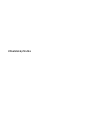 1
1
-
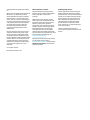 2
2
-
 3
3
-
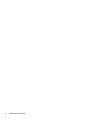 4
4
-
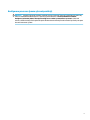 5
5
-
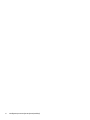 6
6
-
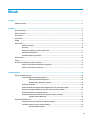 7
7
-
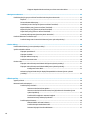 8
8
-
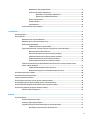 9
9
-
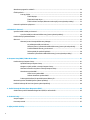 10
10
-
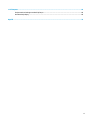 11
11
-
 12
12
-
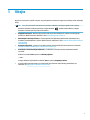 13
13
-
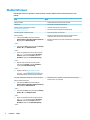 14
14
-
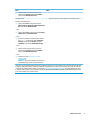 15
15
-
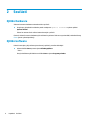 16
16
-
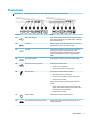 17
17
-
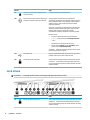 18
18
-
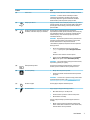 19
19
-
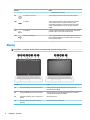 20
20
-
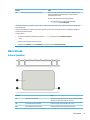 21
21
-
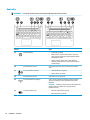 22
22
-
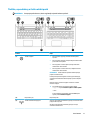 23
23
-
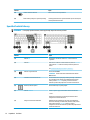 24
24
-
 25
25
-
 26
26
-
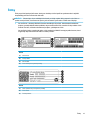 27
27
-
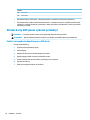 28
28
-
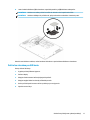 29
29
-
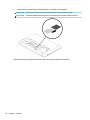 30
30
-
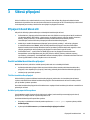 31
31
-
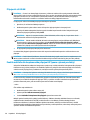 32
32
-
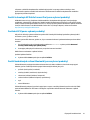 33
33
-
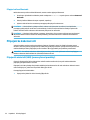 34
34
-
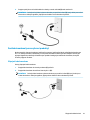 35
35
-
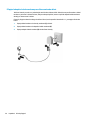 36
36
-
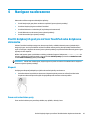 37
37
-
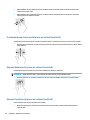 38
38
-
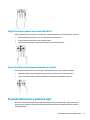 39
39
-
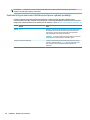 40
40
-
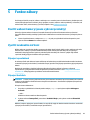 41
41
-
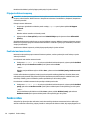 42
42
-
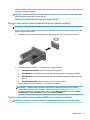 43
43
-
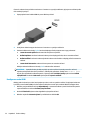 44
44
-
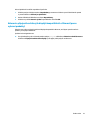 45
45
-
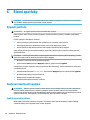 46
46
-
 47
47
-
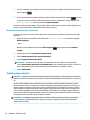 48
48
-
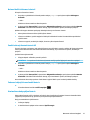 49
49
-
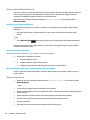 50
50
-
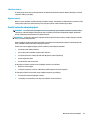 51
51
-
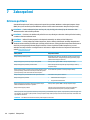 52
52
-
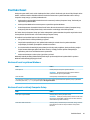 53
53
-
 54
54
-
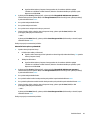 55
55
-
 56
56
-
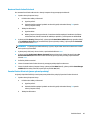 57
57
-
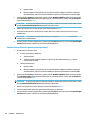 58
58
-
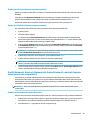 59
59
-
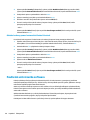 60
60
-
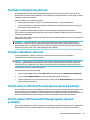 61
61
-
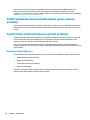 62
62
-
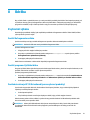 63
63
-
 64
64
-
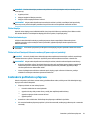 65
65
-
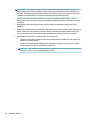 66
66
-
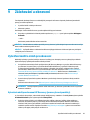 67
67
-
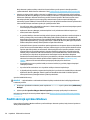 68
68
-
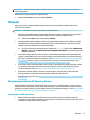 69
69
-
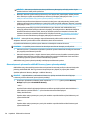 70
70
-
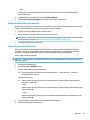 71
71
-
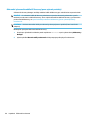 72
72
-
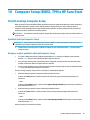 73
73
-
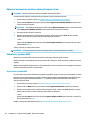 74
74
-
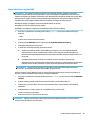 75
75
-
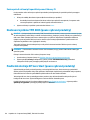 76
76
-
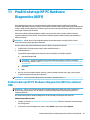 77
77
-
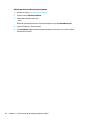 78
78
-
 79
79
-
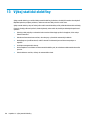 80
80
-
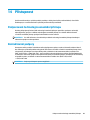 81
81
-
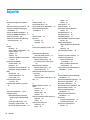 82
82
-
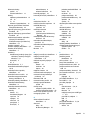 83
83
-
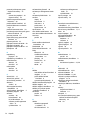 84
84
HP ProBook 455 G4 Notebook PC Používateľská príručka
- Typ
- Používateľská príručka
- Táto príručka je tiež vhodná pre
Súvisiace články
-
HP ProBook 430 G3 Notebook PC Používateľská príručka
-
HP ZBook 17 G3 Mobile Workstation Používateľská príručka
-
HP ZBook 17 G3 Mobile Workstation Používateľská príručka
-
HP ProBook 455 G2 Notebook PC Používateľská príručka
-
HP ProBook 430 G7 Notebook PC Používateľská príručka
-
HP ProBook 655 G1 Notebook PC Používateľská príručka
-
HP ZBook 15u G3 Mobile Workstation Používateľská príručka
-
HP ProBook 650 G2 Notebook PC Používateľská príručka
-
HP EliteBook 848 G4 Notebook PC Používateľská príručka
-
HP ZBook 14 G2 Mobile Workstation (ENERGY STAR) Používateľská príručka